
Лабораторная_информатикаNo
.3.pdf
Примеры работы в Visio:
485mm |
465,5mm |
Панель оператора
Станочная панель
ПК-клавиатура
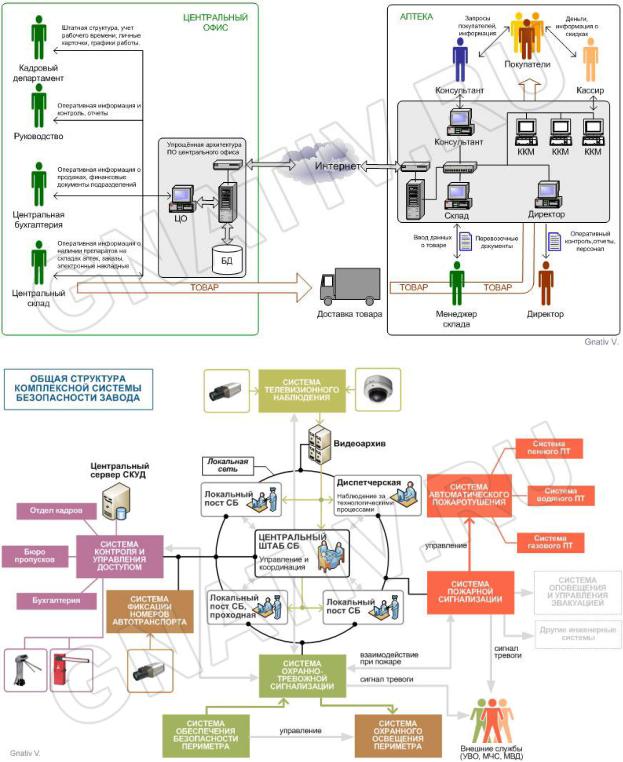
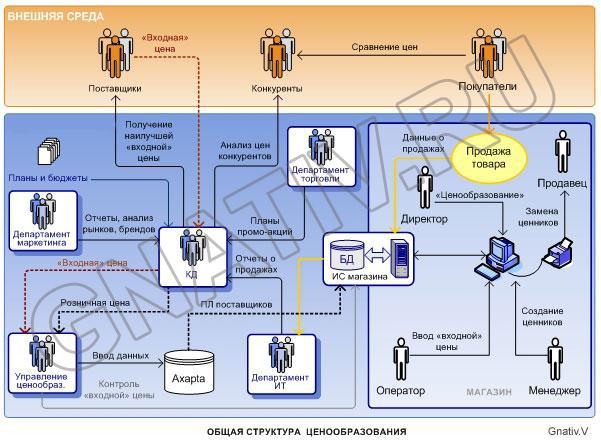
OpenOffice.org Impress — компонент для создания презентаций
Impress — эффектный компонент OpenOffice.org для подготовки и демонстрации мультимедийных презентаций. Компьютерные презентации как средство представления информации давно стали необходимым условием успешного продвижения продукта. Impress поможет создать презентацию легко и быстро, предоставляя соответствующие инструменты и богатые возможности, превращая процесс создания в увлекательное занятие.
Обладая знакомым интерфейсом, компонент также располагает и всей необходимой функциональностью, которая обычно требуется от программ подобного назначения:
вставка рисунков, диаграмм и мультимедийных объектов;
набор и редактирование текста;
разнообразные эффекты анимации для объектов и слайдов;
печать как отдельных слайдов, так и произвольно расположенных миниатюр;
вкладки для работы с текстом, тезисами, примечаниями;
демонстрация готовой презентации.
Начинающие пользователи смогут создать презентацию в течение нескольких минут, используя Мастер создания презентации и разнообразные шаблоны.
Для взыскательных потребителей найдутся уникальные эффекты анимации объектов и слайдов, произвольный порядок показа слайдов и возможность «привязывать» макросы к любым объектам.

Impress поддерживает импорт и экспорт множества популярных форматов графических объектов. А возможность экспорта презентации в PPT, PDF или SWF делает презентацию практически независимой от набора программного обеспечения и операционных систем, установленных на презентационном оборудовании.
Интеграция с другими компонентами OpenOffice.org позволяет использовать доступные инструменты наиболее эффективно, в том числе стили при форматировании текста, и готовить и хранить собственные шаблоны (фоны презентаций).
1. Запуск программы OpenOffice.org Impress
На персональном компьютере, работающем под управлением операционной системы MS Windows, запуск программы OpenOffice.org Impress можно выполнить обычным способом:
меню Пуск => Все программы => OpenOffice.org 3.0 => OpenOffice.org Impress.
Запускается мастер презентаций, который позволяет нам:
на этапе «Шаг 1» выбрать тип презентации;
на этапе «Шаг 2» выбрать фон слайдов презентации;
на этапе «Шаг 3» выбрать тип смены слайдов презентации и способ демонстрации слайдов.
Пример окна мастера презентаций на рисунке:
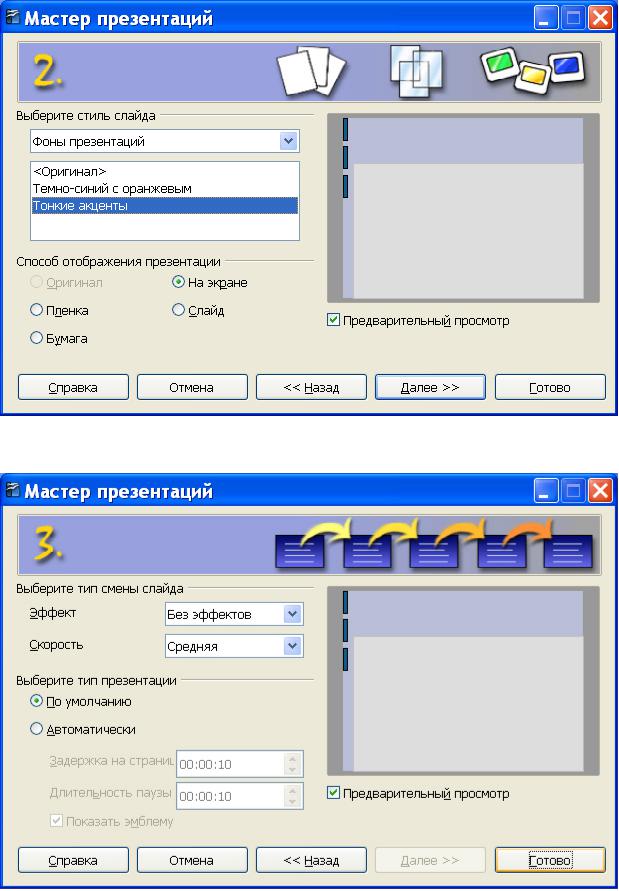
После этого открывается окно программы с одним слайдом:
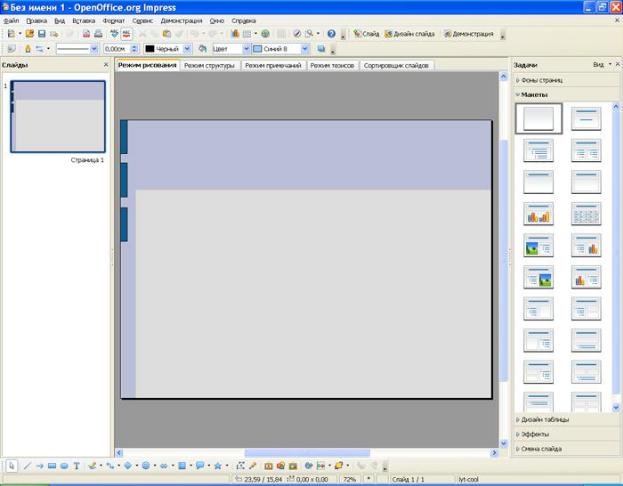
2. Интерфейс OpenOffice.org Impress
Окно программы по своему строению очень похоже на обычное окно MS Windows. В этом окне верхняя строка – это строка заголовка. Ниже этой строки располагается строка Меню. При наведении курсора на какое-нибудь слово в этой строке раскрывается вниз (ниспадает) дополнительное меню. Для выбора нужной команды в ниспадающем меню надо подвести курсор к нужной позиции (при этом она выделится темной подсветкой) и щелкнуть на ней.

Ниже строки Меню располагаются панели инструментов с кнопками. В большинстве случаев эти кнопки дублируют возможности команд из строки Меню.
Ниже панели инструментов находится рабочее поле окна программы. Оно имеет три панели. Слева находится панель Слайды, в средней панели отображается текущий слайд (тот, который выделен в данный момент на левой панели), если выбрана вкладка
Режим рисования.
Также в средней панели есть еще вкладки: Режим структуры, Режим примечаний,
Режим тезисов, Сортировщик слайдов.
Справа в рабочем поле окна находится панель Задачи, с помощью которой можно выбрать нужный макет слайда, фон слайда, добавить на слайд эффекты и другие возможности. Самая нижняя строка окна программы – это панель рисования, с помощью которой на слайд можно добавить собственные графические объекты.
3. Вкладки средней панели рабочего поля окна программы
Режим структуры, Режим примечаний, Режим тезисов, Сортировщик слайдов.
Вид окна программы немного изменяется в зависимости от выбранной вкладки. Каждый из этих режимов дает дополнительные возможности для работы над презентацией. Так, например, в Режиме структуры можно работать с текстовым содержанием слайдов презентации. Режим примечаний и Режим тезисов дают

возможность разработчику презентации создать дополнительные сопроводительные материалы. Режим Сортировщика слайдов удобен для компоновки слайдов и окончательной настройки слайд-шоу.
Пример окна в режиме Сортировщика слайдов:
4.Справочная система OpenOffice. org Impress
Впакете OpenOffice.org имеется встроенная справочная система. Ею можно пользоваться в процессе работы над презентацией. Вызвать справочную систему можно через Меню Справка => Справка по OpenOffice.org
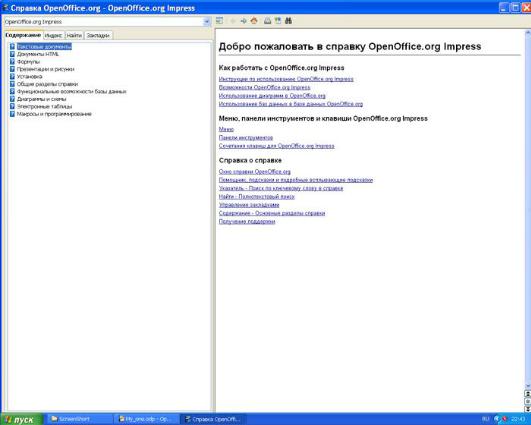
Примечание. В папке Files этого урока есть пример простой презентации. Если на Вашем ПК установлен пакет программ OpenOffice.org, можно выполнить просмотр этой презентации. Файл называется My_town. (\\Urok1\Files\My_town.odp). Презентация со звуковым сопровождением. Вызвать программу на выполнение можно двойным щелчком на имени файла презентации. Для просмотра презентации на экране надо в меню
Демонстрация выбрать пункт Демонстрация.
